Adobe Illustrator es una herramienta poderosa y versátil que se utiliza ampliamente en el entorno del diseño de moda. Con Illustrator, puedes crear diseños de ropa desde cero, añadir detalles y estampados, y visualizar cómo se verá tu diseño en una prenda. En este artículo, te mostraremos paso a paso cómo diseñar ropa en Illustrator.

Paso 1: Configurar el lienzo
Lo primero que debes hacer es abrir Illustrator y crear un nuevo documento. Ve a archivo y selecciona nuevo. Aquí puedes establecer el tamaño de tu lienzo, que dependerá del tipo de prenda que deseas diseñar. Por ejemplo, si estás diseñando una camiseta, puedes establecer las dimensiones en 800 píxeles de ancho por 1200 píxeles de alto.
Una vez que hayas configurado el tamaño del lienzo, también puedes establecer la resolución y el modo de color. Para el diseño de moda, se recomienda utilizar una resolución de 300 ppp y el modo de color CMYK para una reproducción más precisa de los colores.
Paso 2: Dibujar el contorno de la prenda
El siguiente paso es dibujar el contorno de la prenda en el lienzo. Utiliza la herramienta pluma o la herramienta línea para trazar el contorno de la prenda. Puedes ajustar la forma y el tamaño de la prenda utilizando las herramientas de transformación, como escalado y deformación libre.
Recuerda que puedes crear capas separadas para diferentes partes de la prenda, como el cuerpo, las mangas y los detalles adicionales. Esto facilitará la edición y el diseño de cada elemento por separado.
Paso 3: Añadir detalles y estampados
Una vez que tengas el contorno de la prenda, puedes empezar a añadir detalles y estampados. Utiliza las herramientas de dibujo, como la herramienta pincel y la herramienta pluma, para crear patrones y diseños únicos. También puedes importar imágenes y texturas para añadir más detalles a tu diseño.
Recuerda que puedes utilizar capas separadas para cada detalle o estampado. Esto te permitirá editar y ajustar cada elemento por separado sin afectar al resto del diseño.
Paso 4: Colorear el diseño
Una vez que hayas añadido los detalles y estampados, es hora de colorear tu diseño. Utiliza la herramienta selección para seleccionar áreas específicas de tu diseño y aplicarles colores. Puedes utilizar la paleta de colores de Illustrator para seleccionar colores predefinidos o crear tus propias combinaciones personalizadas.
También puedes utilizar la herramienta degradado para aplicar efectos de color suaves y degradados a tu diseño. Esto puede ayudar a crear efectos de sombreado y resaltado en tu diseño de ropa.
Paso 5: Visualizar el diseño en una prenda
Una vez que hayas completado el diseño de tu ropa en Illustrator, es hora de visualizar cómo se verá en una prenda real. Para hacer esto, puedes utilizar una plantilla de ropa en blanco o importar una imagen de una prenda vacía.
Coloca tu diseño en la plantilla de ropa o sobre la imagen de la prenda y ajusta el tamaño y la posición según sea necesario. Esto te dará una idea de cómo se verá tu diseño en una prenda real y te permitirá hacer ajustes finales si es necesario.
Paso 6: Guardar y exportar tu diseño
Una vez que estés satisfecho con tu diseño de ropa en Illustrator, es hora de guardar y exportar tu trabajo. Ve a archivo y selecciona guardar como para guardar el archivo en formato AI de Illustrator.
También puedes exportar tu diseño en otros formatos, como JPEG o PNG, para compartirlo en línea o enviarlo a un fabricante de ropa. Ve a archivo y selecciona exportar para elegir el formato de exportación y las opciones de calidad.
Consultas habituales
¿Necesito ser un experto en Illustrator para diseñar ropa?
No es necesario ser un experto en Illustrator para diseñar ropa. Con un conocimiento básico de las herramientas y funciones de Illustrator, puedes crear diseños de ropa simples y efectivos. A medida que adquieras más experiencia, podrás explorar técnicas más avanzadas y crear diseños más complejos.
¿Dónde puedo encontrar plantillas de ropa en blanco para usar en Illustrator?
Existen varios sitios web y recursos en línea donde puedes encontrar plantillas de ropa en blanco para usar en Illustrator. Algunos de estos sitios ofrecen plantillas gratuitas, mientras que otros requieren una suscripción o pago. Algunos ejemplos de sitios web que ofrecen plantillas de ropa en blanco son Freepik, Shutterstock y Adobe Stock.
¿Cuál es la diferencia entre Illustrator y Photoshop para el diseño de ropa?
Illustrator y Photoshop son dos herramientas de diseño diferentes que se utilizan comúnmente en el diseño de moda. Illustrator es ideal para crear diseños vectoriales y trabajar con formas, líneas y detalles precisos. Photoshop, por otro lado, es más adecuado para el retoque de imágenes y la manipulación de fotografías.
En el diseño de ropa, Illustrator se utiliza principalmente para crear diseños de prendas desde cero, mientras que Photoshop se utiliza para retocar y mejorar imágenes de prendas existentes.
Diseñar ropa en Illustrator puede ser una experiencia emocionante y creativa. Con las herramientas y funciones adecuadas, puedes crear diseños únicos y visualizar cómo se verán tus ideas en prendas reales. Sigue los pasos mencionados anteriormente y no dudes en experimentar y probar diferentes técnicas para obtener resultados sorprendentes en tus diseños de moda.
En montescojeans somo expertos en modas, puedes encontrar muchas notas de tematicas similares a Cómo diseñar ropa en illustrator: tutorial paso a paso en la categoria personalizada de Moda.

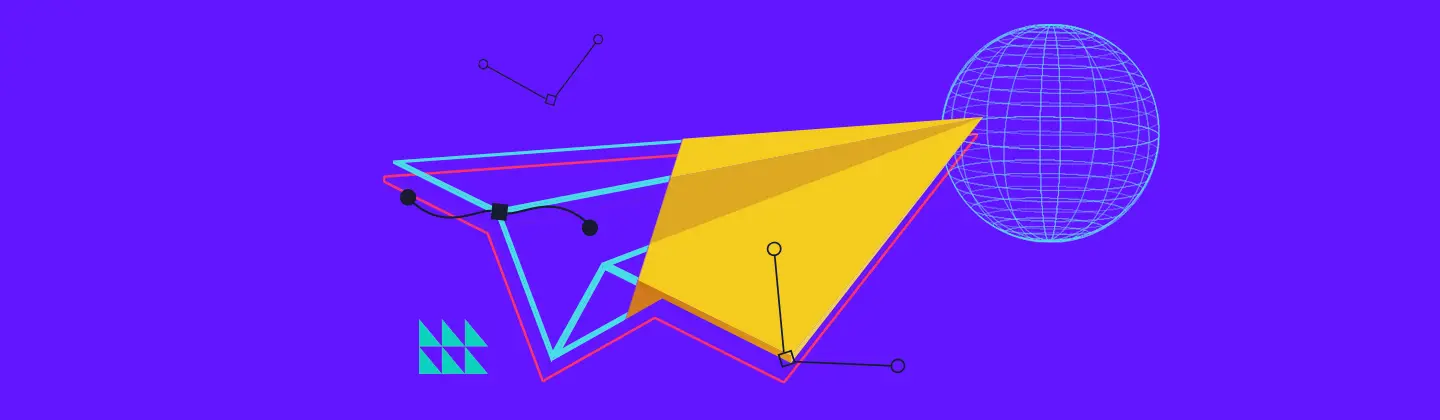
Podría interesarte alguna de estas notas relacionadas